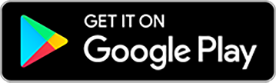Avis de sécurité relatif au récepteur Dexcom G6
Cette page a été créée pour les utilisateurs de France. Si vous n’habitez pas dans ce pays, sélectionnez votre pays de résidence ici.
Cette page a été créée pour vous expliquer comment mettre à jour le logiciel de votre récepteur G6, comme indiqué dans l’avis de sécurité relatif au récepteur G6 que vous avez reçu. Vous pouvez télécharger une copie de cet avis de sécurité ici.
Si vous rencontrez des problèmes lors de la mise à jour du logiciel de votre récepteur Dexcom G6, contactez l’assistance technique.
Instructions détaillées pour la mise à jour du logiciel de votre récepteur.
Cette mise à jour est disponible sur Windows et sur Mac.
Remarque :
Si vous décidez de mettre à jour le logiciel de votre récepteur, vous devrez être connecté(e) à votre compte Dexcom (si vous n’avez pas de compte Dexcom, vous pouvez en créer un sur https://myaccount.dexcom.com) et disposer des droits d’administrateur sur votre ordinateur. Si vous ne disposez pas des droits d’administrateur sur votre ordinateur, contactez l’assistance technique.
Par ailleurs, dans le cadre du processus de mise à jour, vous devrez terminer la session de votre capteur et en commencer une nouvelle une fois votre récepteur mis à jour. Les données de votre récepteur seront supprimées du récepteur, et celui-ci sera réinitialisé aux réglages d’usine pendant sa mise à jour. Vos données seront enregistrées en ligne, dans l’outil Dexcom Clarity, afin que vous puissiez les consulter ultérieurement. Vous devrez cependant réappliquer tous les paramètres personnalisés que vous aviez appliqués à votre récepteur.
Vous pouvez actuellement :
- Suivre les instructions ci-dessous pour mettre à jour votre récepteur ; ou
- Attendre que la session actuelle de votre capteur soit terminée pour revenir à cette page et mettre à jour votre récepteur avant de commencer la nouvelle session.
Veillez à ce que la mise à jour soit effectuée entre deux insertions du capteur, car celle-ci entraînera la fin de la session du capteur.
Étape 1 : Connectez-vous à Dexcom Clarity sur votre ordinateur portable ou de bureau en vous rendant sur https://clarity.dexcom.eu/, puis cliquez sur Utilisateur à domicile.

Étape 2 : Connectez-vous à l’aide des identifiants de votre compte Dexcom. Si vous n’avez pas encore de compte Dexcom, créez-en un.

Étape 3 : Une fois connecté(e), rendez-vous sur l’onglet Chargement de la barre de navigation en haut de votre écran.

Étape 4 : Si vous n’avez pas déjà installé le logiciel « Dexcom Uploader », vous recevrez un message vous demandant de l’installer sur votre ordinateur. Si vous avez déjà installé le logiciel « Dexcom Uploader » sur votre ordinateur, passez à l’étape 5.
- Cliquez sur Télécharger.
- Une fois le logiciel téléchargé, cliquez sur Actualiser et passez à l’étape 5.
Étape 5 : Connectez votre récepteur Dexcom G6 à votre ordinateur à l’aide du câble USB fourni avec votre récepteur et cliquez sur Charger sur votre ordinateur. Votre récepteur commencera automatiquement son processus de connexion et transférera vos données antérieures.
*Si vous n’avez pas le câble USB fourni avec votre récepteur Dexcom G6, contactez l’assistance technique.



Étape 6 : Une fois les données transférées, une fenêtre similaire à celle qui se trouve ci-dessous s’affichera pour vous demander de mettre à jour votre récepteur à la version 5.1.2.038. Cliquez sur Mettre à jour le récepteur dans le coin inférieur droit de la fenêtre.

Si une session est active sur votre capteur, la fenêtre contextuelle ci-dessous s’affichera à l’écran. Si vous choisissez d’effectuer la mise à jour à ce moment, vous devrez terminer la session de votre capteur et en commencer une nouvelle une fois votre récepteur mis à jour. Les données de votre récepteur seront supprimées et il sera réinitialisé aux réglages d’usine pendant sa mise à jour.
Vous pouvez :
- Cliquez sur Continuer pour effectuer la mise à jour ; ou
- Cliquez sur Annuler et relancez le processus de mise à jour une fois la session de votre capteur terminée.

Si vous cliquez sur Continuer, votre récepteur Dexcom G6 commencera son processus de mise à jour. Vous devrez attendre jusqu’à 15 minutes pour que le processus soit terminé.

Une fois la mise à jour terminée, la fenêtre suivante s’affichera pour vous indiquer que la mise à jour a bien été effectuée. Cliquez sur Quitter, déconnectez votre récepteur et commencez une nouvelle session de votre capteur.
Rappel : cette mise à jour a réinitialisé votre récepteur à ses réglages d’usine. Assurez-vous de réappliquer vos paramètres préférés avant de commencer la nouvelle session de votre capteur.

Étape 7 : Vérifiez que le logiciel de votre capteur a bien été mis à jour.
Pour vérifier que le logiciel a bien été mis à jour, suivez les étapes ci-dessous sur votre récepteur Dexcom G6 :
- Appuyez sur Menu
- Appuyez sur Réglages
- Appuyez sur Informations sur le récepteur
- Vérifiez que le numéro du firmware est bien : 5.1.2.038




Attention, cette image n’est qu’un exemple de l’emplacement du numéro de firmware sur l’écran du récepteur Dexcom G6. Le numéro de firmware de cette mise à jour est : 5.1.2.038
Étape 8 : Reconfigurez vos paramètres personnels.
Une fois la mise à jour du micrologiciel terminée, maintenez le bouton enfoncé pendant 10 secondes pour éteindre votre récepteur, attendez 5 secondes, puis rallumez votre récepteur. Avant de procéder à l’appairage avec votre émetteur, vous devrez saisir le nouveau code du capteur et l’identifiant de l’émetteur. Dans le cadre de la mise à jour, le récepteur sera réglé sur les paramètres d’usine et tous les paramètres personnalisés devront être modifiés manuellement.
Cela comprend la date, l’heure, le volume et les paramètres d’alerte/alarme. Assurez-vous que les réglages de la date, de l’heure et des seuils d’alerte ont été correctement saisis avant de débuter la prochaine session de votre capteur.
En cas de problème d’appareillage, suivez les étapes suivantes :
- Appuyez sur le (seul) bouton physique du récepteur et maintenez-le enfoncé pendant 15 secondes.
- Une fois le récepteur éteint, attendez trois secondes.
- Appuyez sur le bouton physique et maintenez-le enfoncé pendant deux secondes pour le remettre en marche.
Instructions étape par étape pour mettre votre récepteur Dexcom G6 à jour, sans compte Dexcom.
Si vous choisissez de mettre à jour votre récepteur, vous devez vous assurer d’avoir un accès administrateur sur votre ordinateur. Si vous n’avez pas d’accès administrateur, veuillez contacter le support technique.
De plus, dans le cadre du processus de mise à jour, vous devrez terminer votre session de capteur et en démarrer une nouvelle une fois votre récepteur mis à jour. Durant la mise à jour, les données de votre récepteur seront effacées et ce dernier sera réinitialisé aux paramètres d’usine. Les données seront sauvegardées dans une session anonyme temporaire et ne seront disponibles que durant 24 heures. Durant ce temps, vous pourrez générer et télécharger un rapport, mais vos données ne seront pas sauvegardées.
À ce moment-là, vous pouvez soit :
- Suivez les étapes ci-dessous pour procéder à la mise à jour
- Revenez sur cette page une fois votre session de capteur actuelle terminée et mettez à jour votre récepteur avant d’en démarrer un nouveau.
Veillez à ce que la mise à jour soit effectuée entre deux insertions du capteur, car celle-ci entraînera la fin de la session du capteur.
Si vous rencontrez des difficultés pour mettre à jour le logiciel de votre récepteur, veuillez contacter le support technique si vous avez besoin d’une assistance supplémentaire avec votre récepteur Dexcom G6.
Étape 1 : Depuis votre ordinateur, cliquez ici pour accéder à https://clarity.dexcom.eu/user/anonymous-update?locale=fr-FR
Étape 2 : Assurez-vous d’être en mode anonyme et cliquez sur l’onglet de déchargement « Upload » dans la barre de navigation en haut de votre écran.

Étape 3 : Si vous n’avez pas encore installé le logiciel « Dexcom Uploader », vous serez invité à le télécharger sur votre ordinateur. Si vous avez déjà « Dexcom Uploader » sur votre ordinateur, passez à l’étape 5.
- Cliquez sur « download ».
- Une fois le téléchargement terminé, cliquez sur « Refresh » (actualiser) et passez à l’étape 5

Étape 4 : Connectez votre récepteur Dexcom G6 à votre ordinateur à l’aide du câble USB fourni et cliquez sur « upload » sur votre ordinateur. Votre récepteur commencera automatiquement son processus de connexion et déchargera vos données précédentes.
*Si vous ne possédez pas le câble USB fourni avec votre récepteur Dexcom G6, veuillez contacter le support technique. please contact Tech Support.



Étape 5 : Une fois le déchargement des données réussi, un message s’affichera vous informant de la mise à jour de votre récepteur vers la version 5.1.2.038. Cliquez sur le bouton « Update Receiver » dans le coin inférieur droit de votre écran.

La fenêtre suivante s’affichera. Si vous choisissez d’effectuer la mise à jour immédiatement, vous devrez mettre fin à votre session de capteur et en démarrer une nouvelle après la mise à jour. Durant la mise à jour, les données de votre récepteur seront effacées et ce dernier sera réinitialisé aux paramètres d’usine.
Vous pouvez soit :
- Cliquer sur continuer pour lancer la mise à jour
- Cliquer sur Annuler et recommencer le processus une fois votre session de capteur actuelle terminée.

Une fois le déchargement terminé, un écran de confirmation de la mise à jour réussie s’affichera. Appuyez sur le bouton « exit », débranchez votre récepteur et démarrez une nouvelle session de capteur.
Rappel – cette mise à jour a réinitialisé votre récepteur à ses paramètres d’usine. Veuillez vous assurer de sélectionner à nouveau vos paramètres de récepteur favoris avant votre prochaine session de capteur.

Étape 6 : Vérifiez si votre logiciel a été mis à jour.
Pour vérifier que votre logiciel a bien été mis à jour, veuillez suivre les étapes ci-dessous sur votre récepteur Dexcom G6 :
- Appuyez sur l’icône menu
- Appuyez sur Réglages
- Appuyez sur Renseignements sur le récepteur
- Vérifiez que le numéro du micrologiciel est : 5.1.2.038




Veuillez noter que cette image est uniquement un exemple indiquant où se trouve le numéro du micrologiciel dans l’affichage du récepteur Dexcom G6. Le numéro du micrologiciel pour cette mise à jour est : 5.1.2.038
Étape 7 : Reconfigurez vos paramètres personnels.
Une fois la mise à jour du micrologiciel terminée, maintenez le bouton enfoncé pendant 10 secondes pour éteindre votre récepteur, attendez 5 secondes, puis rallumez votre récepteur. Avant de procéder à l’appairage avec votre émetteur, vous devrez saisir le nouveau code du capteur et l’identifiant de l’émetteur. Dans le cadre de la mise à jour, le récepteur sera réglé sur les paramètres d’usine et tous les paramètres personnalisés devront être modifiés manuellement.
Cela comprend la date, l’heure, le volume et les paramètres d’alerte/alarme. Assurez-vous que les réglages de la date, de l’heure et des seuils d’alerte ont été correctement saisis avant de débuter la prochaine session de votre capteur.
En cas de problème d’appareillage, suivez les étapes suivantes :
- Appuyez sur le (seul) bouton physique du récepteur et maintenez-le enfoncé pendant 15 secondes.
- Une fois le récepteur éteint, attendez trois secondes.
- Appuyez sur le bouton physique et maintenez-le enfoncé pendant deux secondes pour le remettre en marche.
1. Qu’est-ce que l’avis de sécurité du récepteur Dexcom G6 ?
2. Comment puis-je vérifier si mon récepteur est concerné par ce problème ?
3. D’autres récepteurs Dexcom sont-ils concernés par cet avis de sécurité ?
4. L’application Dexcom G6 est-elle affectée par cette anomalie ?
5. Est-ce que je peux toujours utiliser mon récepteur pour obtenir mes relevés de glucose ?
6. J'utilise le Dexcom G6 avec une pompe à insuline intégrée, est-ce que cet avis de sécurité me concerne ?
7. Quand la mise à jour du logiciel sera-t-elle disponible ?
8. Que dois-je faire s’il me semble que mon alarme/mes alertes ne fonctionnent pas comme prévu ?
9. Que puis-je faire pour gérer cette anomalie jusqu'à ce que la mise à jour du logiciel soit disponible ?
10. Puis-je demander que mon récepteur Dexcom G6 soit remplacé ?
11. Si je n’utilise pas mon récepteur en tant que dispositif d’affichage principal pour mon système de MCG, dois-je quand même procéder à la mise à jour ?
12. À qui puis-je m’adresser pour obtenir un soutien supplémentaire ?
LBL-1005956